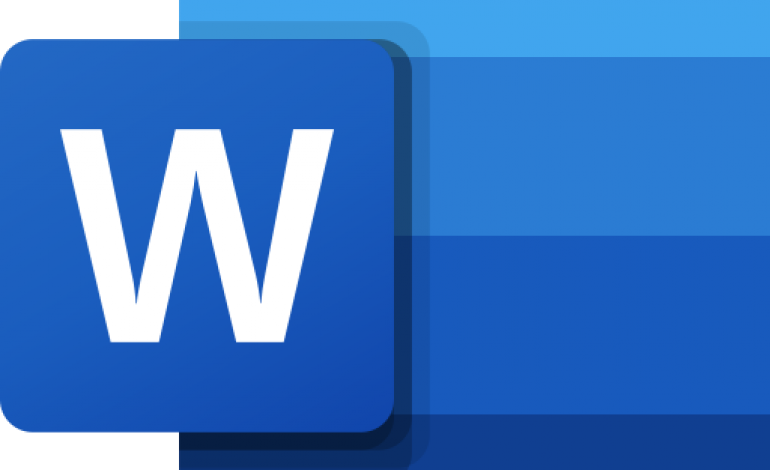Ya hemos explicado en un artículo anterior cómo hacer un folleto online con una aplicación gratuita. Hoy vamos a ver cómo hacer un folleto en Word, el programa de Microsoft Office más conocido y versátil de todos los tiempos.
Hacer un folleto publicitario no es difícil gracias a la evolución de los clásicos editores electrónicos, como el Word. La tecnología nos permite diseñar de forma sencilla cualquier tipo de documento gráfico.
¡Vamos a verlo!
Tabla de contenidos
Cómo crear un folleto publicitario con Word
Lo primero que tienes que saber es que para hacer tu folleto publicitario tienes dos opciones:
-Hacer un diseño desde cero, en el que tienes que configurar la página, márgenes, estructura del contenido y apariencia por ti mismo/a.
-Hacer un diseño desde una plantilla. En este caso puedes ahorrarte mucho tiempo si encuentras un modelo que te sirva de base al que solo tendrás que aplicar algunos cambios para obtener el resultado que deseas.
Aquí tienes la biblioteca de plantillas de Word por si encuentras lo que buscas y puedes ahorrarte trabajo.
Es tan sencillo como crear un nuevo archivo desde plantilla y usar el buscador de folletos de la base de datos del programa. Encontrarás algunos modelos profesionales y fáciles de personalizar.
Simplemente tendrás que clicar sobre cada elemento para seleccionarlo y sustituirlo por los textos e imágenes que quieras.
Si no encuentras lo que buscas y te decantas por hacer un folleto en Word desde cero, es importante que primero hagas un boceto en papel y que tengas claro el tipo de doblado que vas a hacer y cómo vas a distribuir los contenidos.

Cuando ya tengas tu modelo en la mano, es el momento de usar Word para trasladarlo a formato digital y guardarlo en tu ordenador.
Cómo hacer un folleto díptico en Word desde cero
Hacer un folleto tipo díptico con Word es muy sencillo.
Empieza creando un nuevo archivo y asignándole un nombre, por ejemplo folleto nuevo servicio. Después nos vamos a la pestaña del menú Diseño de página.
- Márgenes: es importante dejar márgenes suficientes entre el contenido y el límite de la hoja para evitar fallos en la fase de impresión.
- Orientación: selecciona la opción horizontal.
- Papel: en tamaño del papel, definimos las dimensiones del documento final, por ejemplo seleccionamos A4 del desplegable.
Aceptamos y ya tenemos la base de nuestro diseño de folleto. Ahora vamos a introducir el contenido paso por paso.
- Columnas: añade las que necesites, normalmente dos en un díptico. Recuerda añadir los saltos de columna donde corresponda.
- Textos: usa un cuadro de texto y dale a la fuente la apariencia que necesites de tipografía, tamaño y color.
- Imágenes y fotos: usa el menú insertar y selecciona la opción Imágenes.
Recuerda que Microsoft Word te da muchas opciones de de diseño: fondos, imágenes, ajustes, degradados, efectos, etc.
En este completo tutorial en video puedes aprender a hacer un díptico en Word con un aspecto muy profesional.
Cómo hacer un folleto tríptico en Word desde cero
En el caso de que quieras hacer un folleto publicitario tipo tríptico tendrás que hacer algunos cambios con respecto al anterior, ya que tu folleto tendrá tres cuerpos de contenido en vez de dos, y necesitará dos plegados en vez de uno.
- En la pestaña disposición, elige tres columnas.
- Recuerda el tipo de plegado que vas a hacer (en zigzag, envolvente o tipo ventana) y cómo tienes que distribuir la información en el anverso y reverso de la hoja.
Aquí tienes otro excelente tutorial en video para hacer un folleto publicitario tipo tríptico en Microsoft Word.
Cuando todo esté a tu gusto no olvides guardar el documento en formato pdf que es mucho mejor para mandar tu diseño a la imprenta.
En Ecoimpresión tenemos amplia experiencia en el diseño e impresión de flyers y desplegables.
Calcula tu presupuesto directamente en nuestra web y recuerda que nuestros envíos son gratuitos a todo la Península y que cumplimos nuestros compromiso con los plazos de entrega.
También contamos con un equipo de diseñadores que puede ayudarte a hacer tu folleto publicitario y conseguir más y mejores clientes para tu negocio. Contáctanos y resuelve todas tus dudas sin ningún compromiso.